Batteriet är en av de mest kritiska komponenterna som någon elektronisk enhet har. Alla användare vill att det ska debiteras så länge som möjligt och uppenbarligen inte förstöra. Skador på den kan leda till att enheten inte används normalt. I fallet med MacBook, om det finns ett fel med den här komponenten, kan du sluta ändra den själv om den uppfyller en rad mycket specifika krav. I den här artikeln berättar vi alla detaljer om det.

Vad du bör veta innan du byter batteri på din Mac
Uppenbarligen innan du börjar byta batteri på Mac, du måste ta hänsyn till olika punkter. Detta säkerställer att du kan göra det så säkert som möjligt. Vi kommer att kommentera det nedan.
Du kommer inte att kunna göra det på alla MacBooks
Apple har alltid haft rykte om sig att ha utrustning som inte lätt kan repareras hemma. De tvingar dig alltid att gå till en Apple Store eller någon anläggning som har tillstånd att utföra reparationen. Detta är något som är mycket närvarande i de senaste generationens modeller där ett batteribyte inte kan utföras på ett enkelt sätt. Detta beror på att en serie lim används för att hålla ihop batteriet mot chassit som inte är lätt att lösa upp. Expertmonterare hävdar att mycket specifika lösningsmedel och flera timmar krävs för att lossa batteriet från motsvarande chassi. Dessutom är det inte lätt att byta ut det lim som behövs eftersom det inte är till salu eftersom det är uppenbart. Allt detta betyder att i de senaste modellerna kan denna batteribyte inte utföras i hemmiljö utan nödvändig kunskap.

Detta gör datorer som enkelt kan bytas ut med batterier till de äldsta. Specifikt kan tre olika situationer identifieras för att göra denna ändring:
- 2009-modeller med inbyggda batterier. Från och med i år började Apple satsa på att inkludera en serie lim som vi har diskuterat där det gör det mycket svårt att göra ändringen. I det här fallet kan det i de flesta fall inte göras hemma.
- Modeller före 2009 med löstagbara batterier. Alla Apples tidiga MacBook -modeller kan enkelt ta bort batteriet utan att behöva demontera något alls. I det här fallet är förändringen verkligen enkel.
- Modeller från och med 2018. Från och med i år valde företaget att designa en batteriinstallation med hjälp av specialverktyg. Problemet som uppstår är att dessa verktyg endast tillhandahålls av företaget till auktoriserade tekniker, så ändringen kan inte göras hemma.
Sammanfattningsvis kan batteribyte i en hushållsmiljö utföras i modellerna från 2009 eller tidigare samt de som inte använder någon typ av resistent lim.
Det är inte en enkel process
Som vi tidigare har kommenterat är detta inte en riktigt enkel process att göra hemma. Speciellt om det är en ny modell där en serie lim används. Det är därför du alltid bör se till att du är mycket bra innan du påbörjar processen eftersom alla falska drag kan sluta bryta datorn helt.

Apple själv rekommenderar alltid att denna reparation utförs på platser som är godkända. Det ska inte finnas i en Apple Store utan hos någon som är auktoriserad. Detta är en varning om att även om det kan verka väldigt generiskt, måste du alltid följa strikt för att undvika stora problem som vi har kommenterat.
Garantin kan gå förlorad
Som det är känt är villkoren mycket tydliga när du köper en ny utrustning angående garantin. I det finstilta återspeglas det att manipulation som inte utförs av behörig personal kommer att innebära att produkten inte omfattas av garantin. Och Apple kommer alltid att veta om du har manipulerat det på något sätt eftersom det i själva limet kommer att ses om du har försökt ta bort det eller inte har använt originaldelar för reparationen.
Detta gör det väldigt viktigt så länge du är säker när du börjar ta ut batteriet. Eftersom själva öppningen av den bärbara datorn gör att limet som används används för att lossna och i en framtida reparation kommer de inte att tillåta det. Självklart, om något går fel medan du byter batteri, kommer du inte att kunna kontakta den tekniska tjänsten så att de kan försöka fixa det gratis.
Allt du behöver
Innan du börjar med reparationen och efter att ha kontrollerat att din MacBook kan vara en kandidat för förändring, är det dags att samla det du behöver.
verktyg
För att byta ut batteriet är det första du bör göra att ta bort bakstycket på en Mac om batteriet sitter inuti. Apple, hur kan det annars vara, uttrycker det inte på ett enkelt sätt med skruvar som är konventionella. Förankringssystemet som används på baksidan är komplext att ta bort med konventionella verktyg som kan finnas hemma, till exempel en platt eller stjärnskruvmejsel. I Amazon själv kan du hitta olika kit med precisionsmagnetiska skruvmejslar och metallspatlar.

Dessa erbjuder allt du behöver för att kunna skruva loss alla skruvar som en Mac har, även om den är riktigt liten. Dessutom kommer det också att vara användbart för annan teknisk utrustning i ekosystemet, t.ex. iPhone eller iPad. Så om du ska våga utföra olika reparationer av den här typen med tillräckligt stor noggrannhet måste du ha det hemma.
ersättningsbatteri
Förutom att kunna demontera hela Mac: n korrekt för att komma åt det interna batteriet, är det också nödvändigt att ha en ersättare. Eftersom vi pratar om gamla batterier kan du glömma att skaffa ett originalbyte från Apple. Du måste använda onlinebutiker för att hitta dessa huvudkomponenter. Bland dessa butiker kan du hitta Aliexpress och även på Amazon. I den senare kan du hitta komponenterna i MacBook Air från slutet av 2010 till mitten av 2011 och även några batterier från 2011 MacBook Pro.

Priset på dessa batterier är ganska varierande men det är naturligtvis tillgängligt. De är inte originalkomponenter men det är viktigt att bedöma åsikterna på denna sida för att veta dess kvalitet. Men när vi pratar om så gammal utrustning kan det vara intressant att ha den här typen av komponenter, eftersom du inte kommer att ha någon rädsla för att förlora garantin genom att inte ha den redan.
Gör förändringen
När du har alla nödvändiga delar måste du helt enkelt börja göra ändringen om du har en MacBook som inte har ett limsystem på batteriet. Nedan visar vi dig hur du gör det i de olika fallen som kan uppstå.
På en Mac med löstagbart batteri
Om du har en äldre MacBook från 2009 har den förmodligen ett batteri som är avtagbart och inte integrerat. Batterierna är mycket större men är naturligtvis enkla att ta bort och byta ut. När det gäller integrerad kan det inte göras, eftersom det är en mycket mer komplex och dyr process. Om du har en Mac av denna typ måste du helt enkelt leta i det bakre chassit för att hitta batteriet. För att göra ändringen kan två antaganden ges:
- Det finns en liten flik som du kan interagera med för att ta bort batterilåset. För tillfället kan batteriet tas ut bekvämt. För närvarande måste du installera den nya på samma sätt och alltid matcha alla kontakter med batteriet och själva datorn.
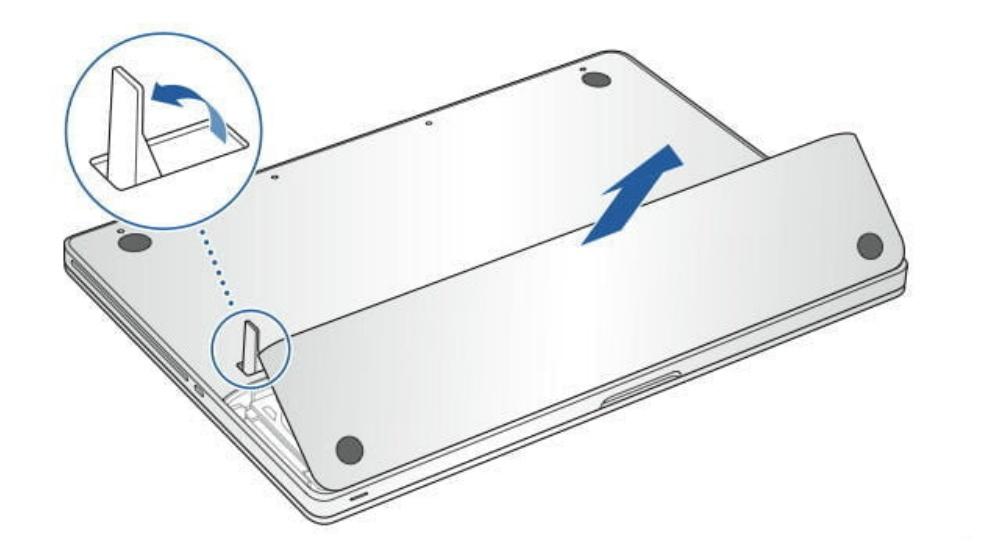
- Om du inte ser någon flik förankras batteriet genom ett skruvsystem. Processen är lika enkel eftersom du helt enkelt måste skruva loss med verktygen som vi tidigare diskuterat och extrahera den. Sedan måste du helt enkelt sätta in det nya batteriet genom att matcha kontakterna och skruva tillbaka det, så att det inte kan röra sig.
Uppenbarligen bör denna process alltid göras med datorn helt avstängd. Det rekommenderas att den första laddningen görs till 100% och börjar laddas ur lite efter lite för att kontrollera att batteriet fungerar korrekt.
Om din Mac har ett inbyggt batteri
Om batteriet är integrerat inuti och inte kan nås på ett enkelt sätt ändras stegen till som vi tidigare har kommenterat. Det första är att du måste veta hur du identifierar batteriet på både en MacBook Air och en MacBook Pro. I följande bild kan du se Air -modellen till vänster och Pro till höger.
 Det är viktigt att veta vad batteriet är och dess form eftersom när du öppnar det bör du veta exakt vad du ska ta bort. Du måste följa följande steg:
Det är viktigt att veta vad batteriet är och dess form eftersom när du öppnar det bör du veta exakt vad du ska ta bort. Du måste följa följande steg:
- Stäng av datorn helt och ta bort eventuella kablar som kan vara anslutna.
- Vänd på det och ta bort alla skruvar runt locket som håller det i allmänhet fäst vid chassit.
- När du öppnar locket hittar du flera svarta komponenter, men du bör titta i nedre delen eftersom det är där batteriet sitter, speciellt under själva Mac -tangentbordet.
- För att ta bort det måste du först koppla bort kabeln som ansluter batteriet till moderkortet att överföra kraft.
- När det är klart, kontrollera alla skruvar runt batteriet som fäster det på chassit.
- När den är helt lossad och kopplad från datorkortet kan du enkelt ta bort den.
- Placera på det här stället det nya batteriet som du har köpt för MacBook Air och Pro.
- Skruva vid behov det nya batteriet och anslut kabeln som ansluter det till datorkortet.
- Sätt tillbaka kåpan och skruva fast den.
När detta är gjort kan du använda MacBook igen med ett nytt batteri installerat. För att kontrollera att den fungerar korrekt måste du ladda den och se om rytmen är bra eftersom fabriken inte anländer med full laddning för säkerheten.